华硕 驱动,图文详解华硕网卡驱动程序安装方法
- 2018-08-29 13:52:00 分类:常见问题
小编之所以知道网卡驱动程序的安装方法,是有因为前段时间在查找资料时无意发现了网卡驱动的安装方法。所以小编今天就来将网卡驱动程序的安装方法来分享给各位小伙伴们。
网卡驱动程序应该要如何安装呢?其实安装网卡驱动的方法并不复杂,反而蛮简单的。好了不多说了,小伙伴要是你们不知道如何安装华硕网卡驱动的话那么就看看小编再下面给你们分享的安装方法。
1,首先确定华硕笔记本的机器型号,以及无线网卡的硬件ID.然后进入官网。

如何安装华硕网卡驱动程序示例1
2,点击“服务支持”,点击:更多详情
如何安装华硕网卡驱动程序示例2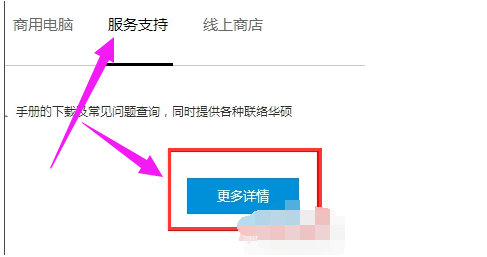
3,输入机器型号,点击:放大镜,搜索
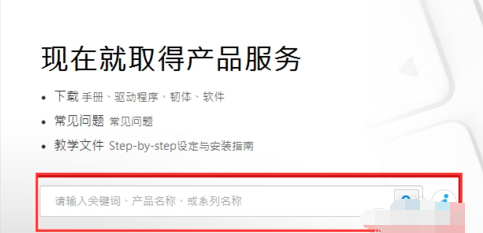
如何安装华硕网卡驱动程序示例3
4,在“驱动程序和工具软件”,“选择操作系统”
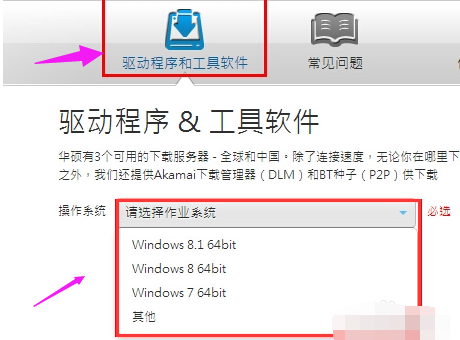
如何安装华硕网卡驱动程序示例4
5,根据硬件ID在百度上搜索,找到无线网卡驱动的生产厂家。

网卡驱动示例5
6,在“无线网络驱动程序”中找到所需要的驱动。
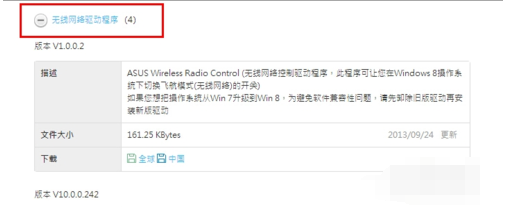
华硕示例6
7,点击“中国”进行下载安装完重启就可以了。
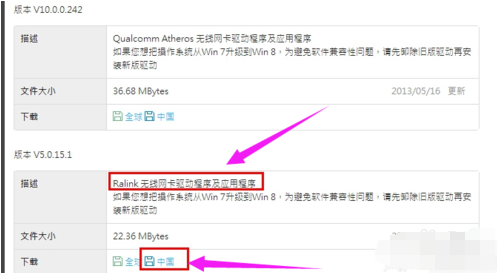
笔记本示例7